如果想要在本地电脑上部署一些服务在局域网中使用,那把电脑设置成固定 IP 非常用帮助。
IP 格式内网 IP 都是这样的:
简单(通俗)来讲,IP 由四个数字组成通过 连接起来,每个数字的取值范围是 。
默认情况内网都是以 开头,接下来的 是由路由器控制,可以改成其他值,每一个接入此路由器网络的设备 IP 第三个数字都是 ,不同设备 IP 的第四个数字互不相同。
一般路由器都提供了固定 IP 的功能,我目前接触到了华为路由器和TP-Link路由器,下面以这两台路由器为例,分别我把的电脑 IP 都改为 的固定 IP。
华为路由器如何设置
登录路由器管理端,然后打开局域网设置。路径是:更多功能 - 网络设置 - 局域网:
可以在 ① 处修改路由器的 ip 为 ,这个将会是以后访问路由器管理页面的网址,同时也确定了网段为 ,点击保存完成修改。
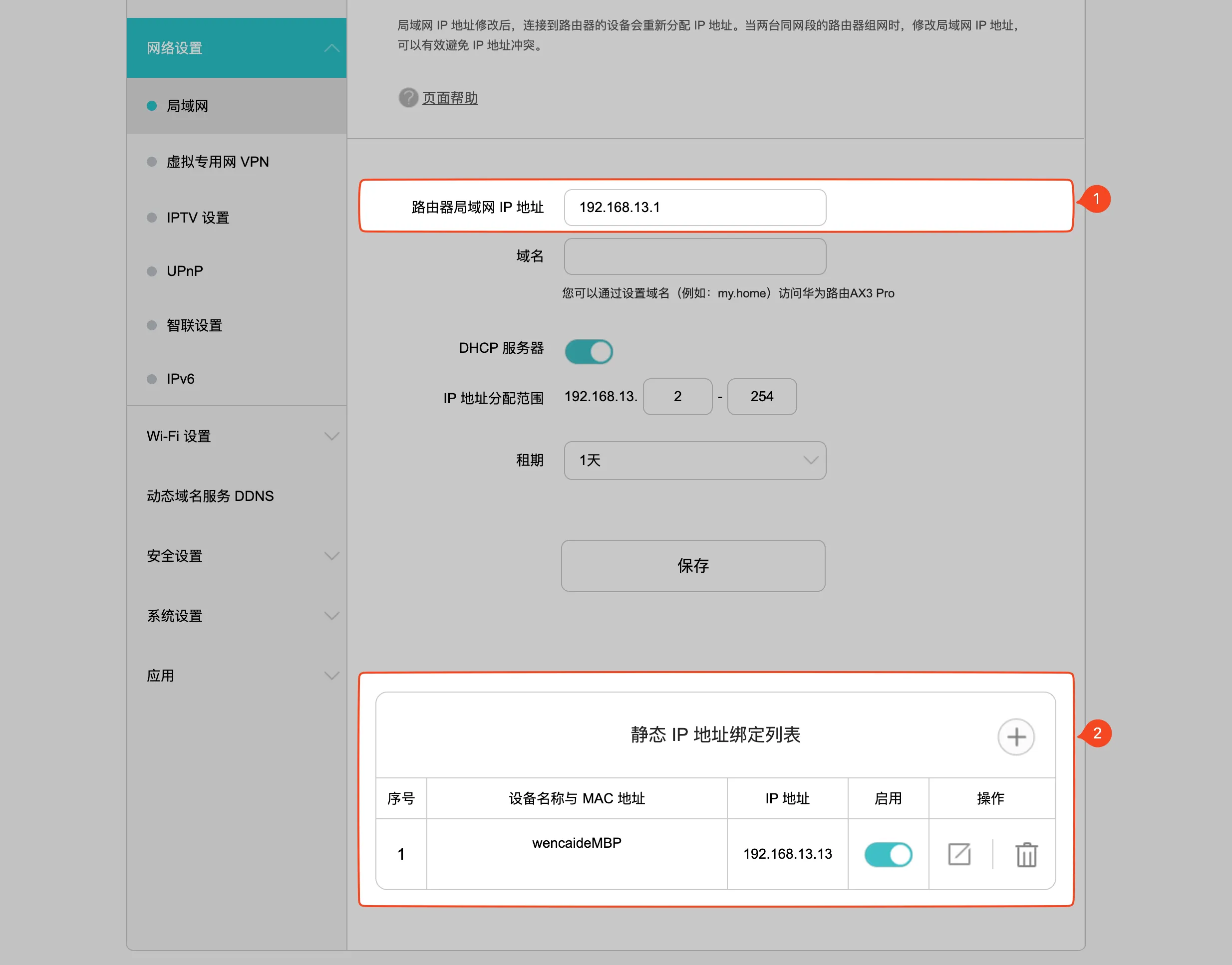
然后在 ② 处点击加号为你的设备绑定静态 IP,此时会出现一个弹窗用来选择设备和输入 IP 地址。
提示:选择设备的时候如果遇到重名设备,可以通过在「终端管理」页面查看当前联网的每一个设备的 MAC 地址来分辨。
TP-Link 如何设置
这是 TP-Link 路由器,首先在「LAN 口设置」中把设置改为手动,然后把 IP 修改为 段
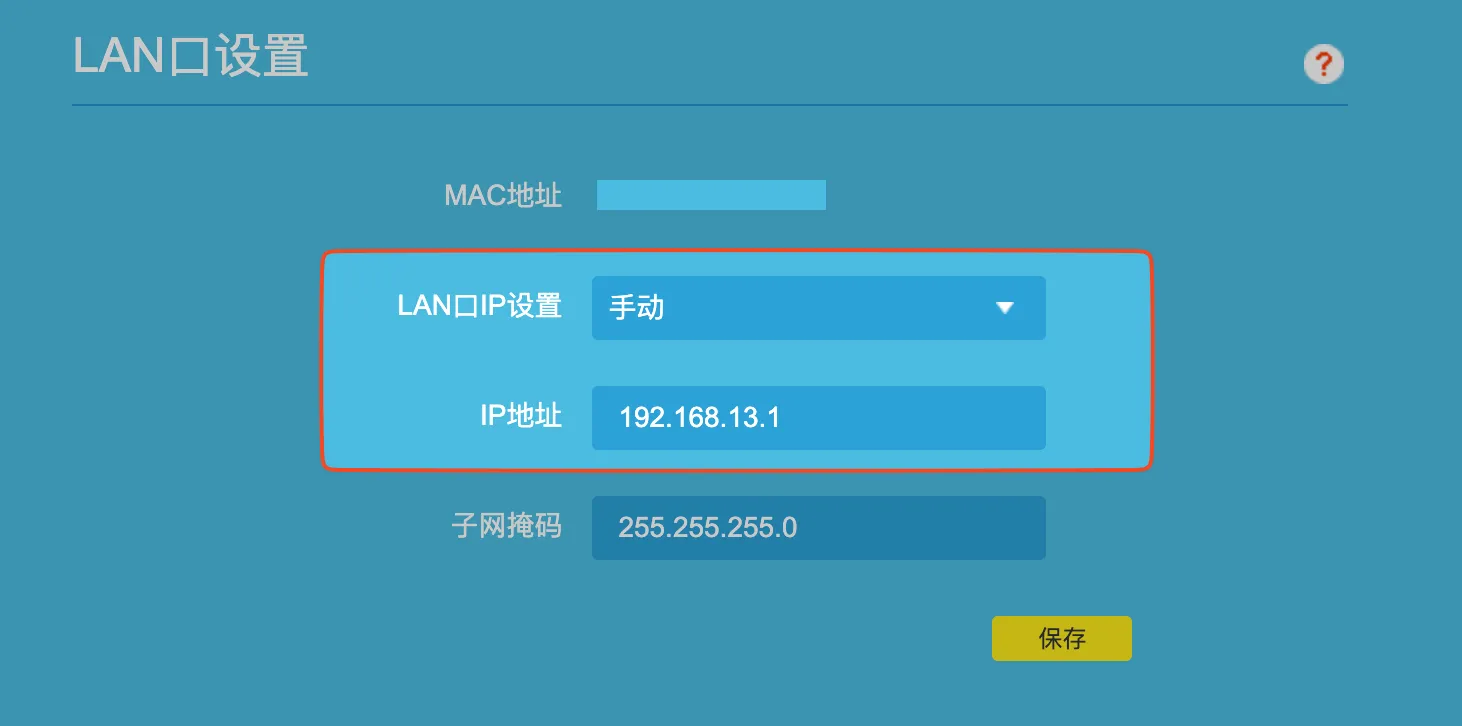
还记得我们的目标吗,我们希望把 分配给自己的电脑。
然后在「DHCP 服务器」中检查「地址池开始地址」和「地址池结束地址」,这是局域网 IP 的分配范围,主要看最后一个数字,这里显示是 ,刚好包含了 ( 的最后一个数字),如果不包含的话,你需要手动修改一下分配范围使其形成包含关系。
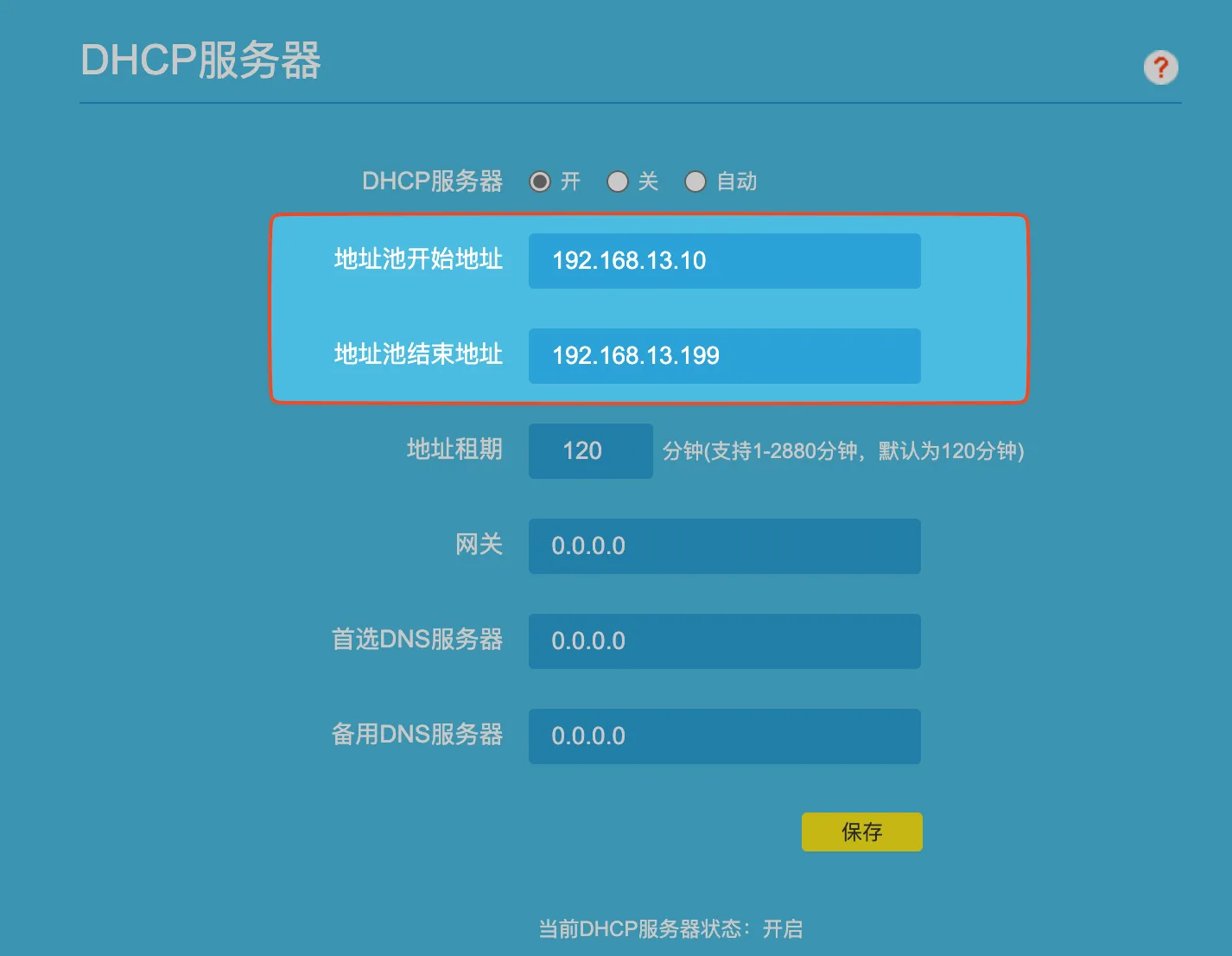
接下来在「应用管理」中找到「IP 与 MAC 绑定」点击进入:
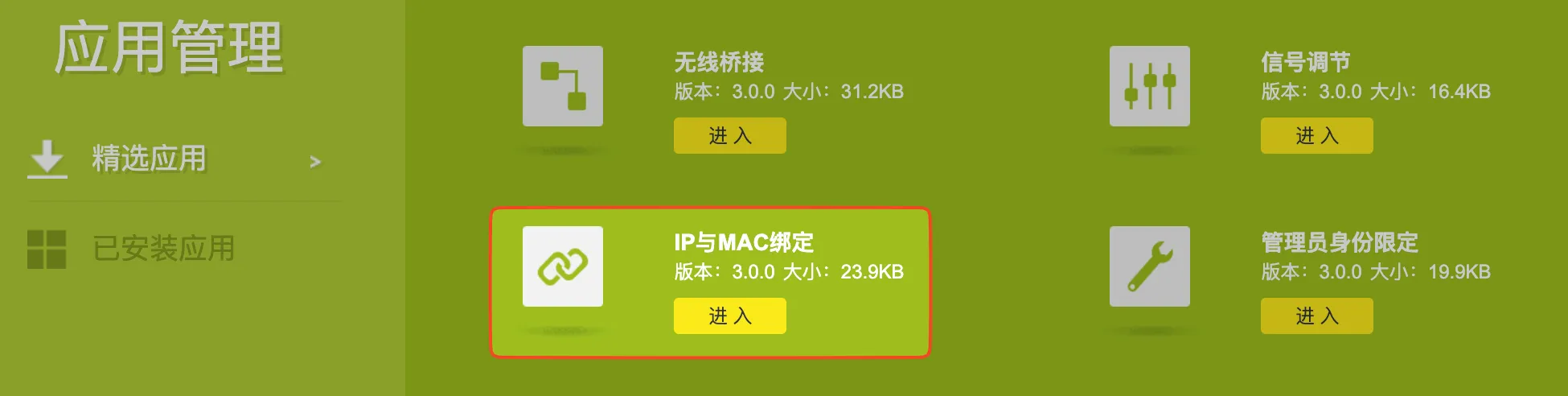
最后为你的设备设置一个静态 IP
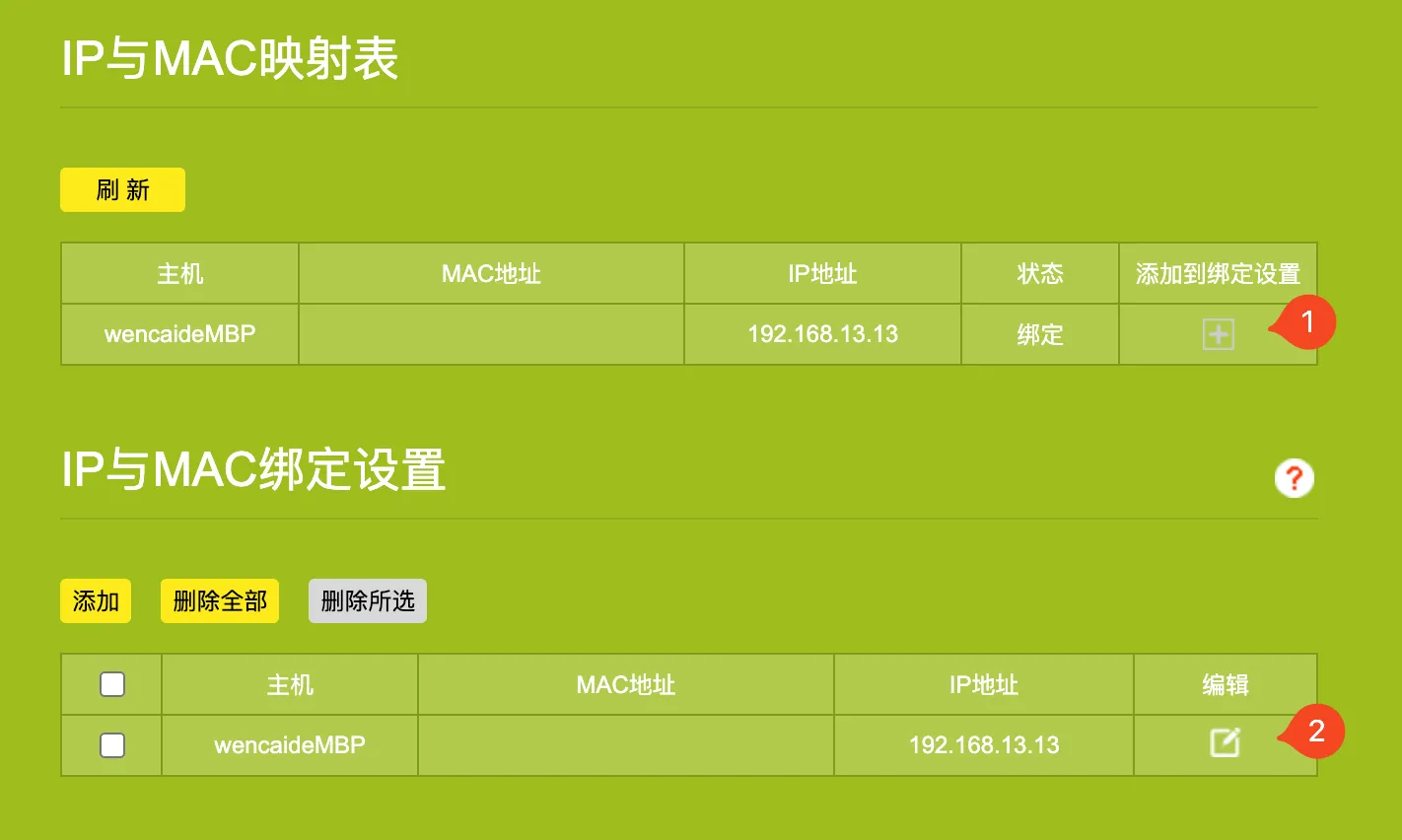
总结
- 修改完成之后,一定要记得先断开网络(拔网线或者关闭 WIFI 连接)再重新连接,这样才能拿到分配到最新 IP 地址。
- 检查自己局域网 IP 地址的方式,如果是 MacOS 我这里有一条命令拿去用:
- IP 地址中的第三段由路由器决定,一旦更改会影响所有连接这台路由器的设备的内网 IP,更改之前要想清楚有什么影响。具体的修改方式大同小异,TP-LINK 的入口是「LAN 口设置」,华为路由器的入口是「我要上网」,进入页面后都是先设置为「手动」然后输入自己想要的 IP,然后保存即可。